萬盛學電腦網 >> 圖文處理 >> Photoshop教程 >> ps圖片處理 >> PS簡單打造一幅鉛筆素描畫效果的方法教程
PS簡單打造一幅鉛筆素描畫效果的方法教程
在本教程中,你將了解創建一個鉛筆素描效果在方法。
效果圖:

制作方法:
1。 創建一個新的文檔,寬度600,高度340, 白背景。
2。 在Photoshop中打開圖像。

單擊並拖動到您的文檔。

3 執行: 圖像 > 調整>去色。

2。 復制圖層,並在復制的圖層上進行下面的操作
4。 執行: 圖像 > 調整 > 反相

5。 改變圖層的混合模式 從“ 正常”改為顏色減淡。
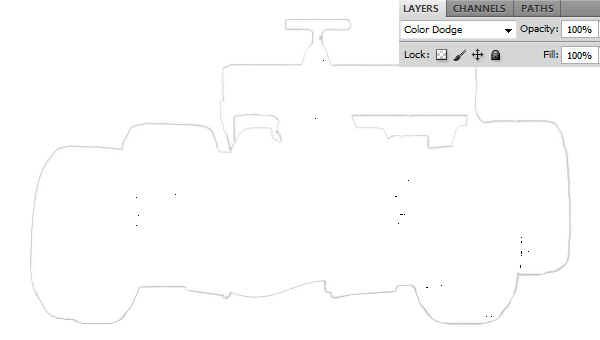
6。 執行: 濾鏡>模糊>高斯模糊。
進行以下更改:
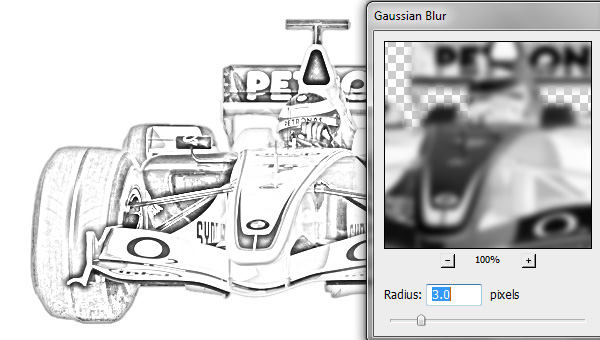
7。 設置前景色為25%灰色,背景色為白色。
8。 選擇畫筆工具 ,並打開基本的畫筆。
9。 選擇軟毛刷,詳細見下圖。

10。 在圖像上繪制筆刷,在你喜歡的地方。完成!

ps圖片處理排行
軟件知識推薦
相關文章
copyright © 萬盛學電腦網 all rights reserved



